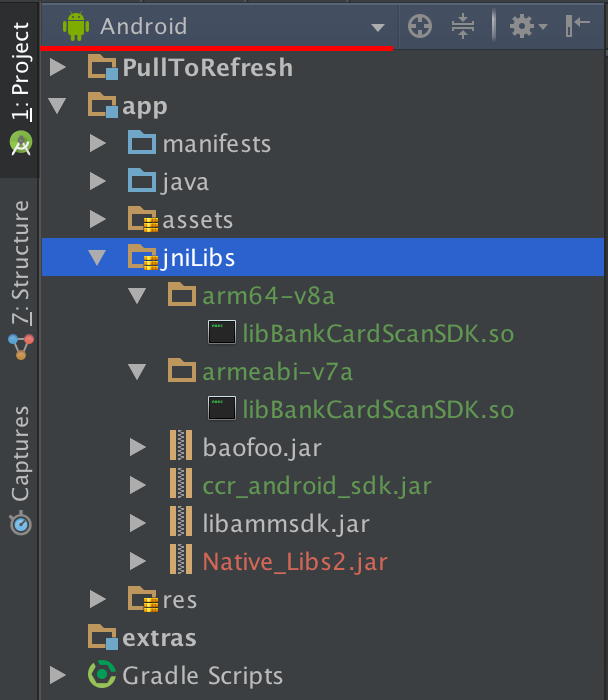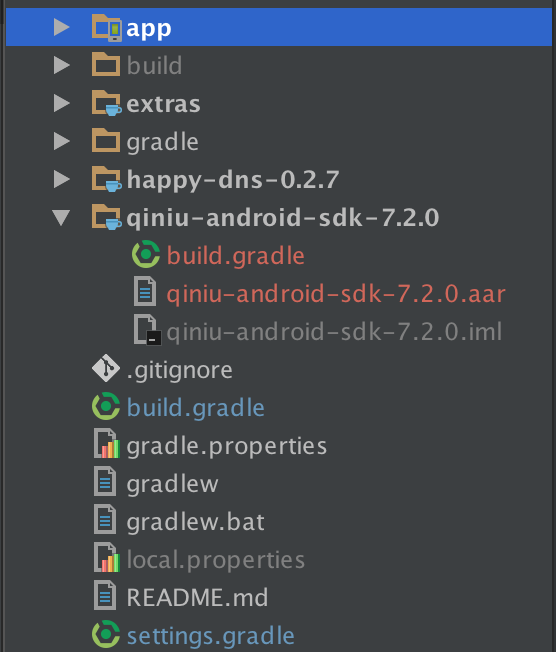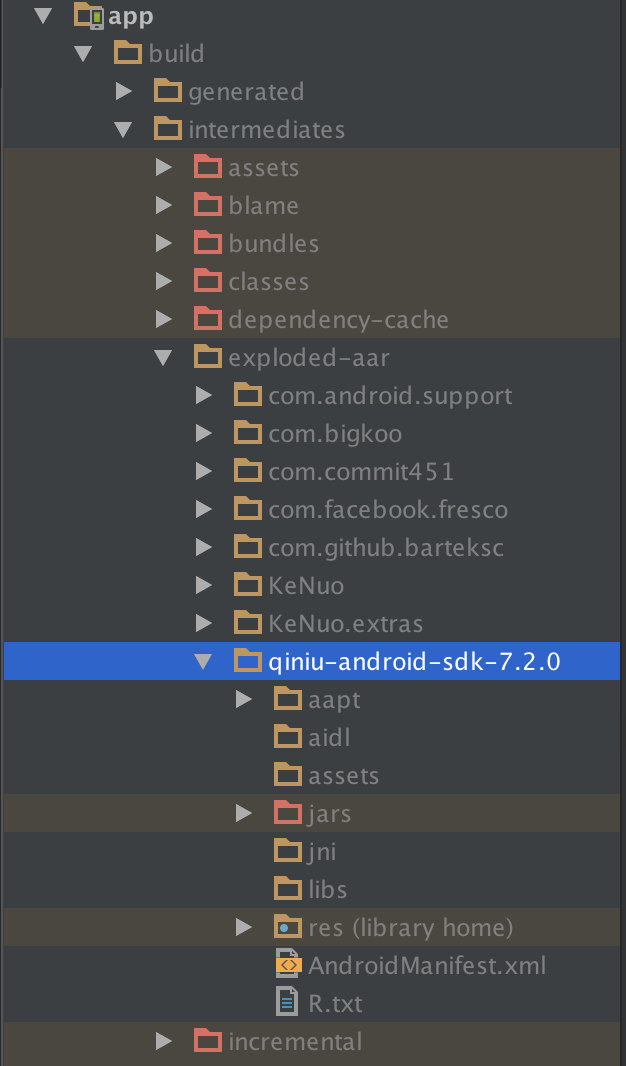Android Studio 使用Gradle引入第三方库文件的总结_gradle 引入第三方库-程序员宅基地
技术标签: Gradle引入第三方库 Android_pre
使用Android Studio开发Android应用时,避免不了需要借助Gradle引入各式各样的第三方库文件,帮助我们更好的开发App,常见的引入方式有:Jar文件,so文件,Library库文件,aar文件,远程jcenter、maven仓库文件。这几种引入方式各有利弊,对应的gradle配置也有所不同,本文根据平时的使用经验,做一个简单的总结,帮助大家更好的利用Gradle引入第三方库文件。
jar文件
将jar文件复制至app module目录下的libs文件夹下,然后打开app module目录下的build.gradle配置文件,在dependencies项中添加配置命令,这里有两种配置方式可供选择:
- 一次性引入libs目录下所有jar文件
compile fileTree(include: ['*.jar'], dir: 'libs')
- 1
- 单个逐一引入jar文件
compile files('libs/universal-image-loader-1.8.6-with-sources.jar')
- 1
so文件
- Gradle 旧版本
将so文件(包含arm64等文件夹)复制app module下面的libs文件夹中,和jar文件类似,然后在build.gradle的android栏目下添加一个task:指定so文件的目录,并将其转化为Jar文件。命令如下:
task nativeLibsToJar(type: Zip, description: "create a jar archive of the native libs") {
destinationDir file("$projectDir/libs")
baseName "Native_Libs2"
extension "jar"
from fileTree(dir: "libs", include: "**/*.so")
into "lib"
}
tasks.withType(JavaCompile) {
compileTask -> compileTask.dependsOn(nativeLibsToJar)
}
- 1
- 2
- 3
- 4
- 5
- 6
- 7
- 8
- 9
- 10
- 11
- Gradle 新版本
新版Gradle实现了自动打包编译so文件的功能,并且为so文件指定了默认的目录app/src/main/jniLibs,当然默认是没有这个文件夹的,我们只需要新建一个jniLibs文件夹,并将so文件复制到该文件夹下,编译运行即可。
通常,为了更好地管理第三方库文件,或者更简单地将Eclipse项目转化为Android Studio项目,建议将jar文件和so文件放在一起,统一搁置在app/libs目录下,此时,我们只需要在build.gradle的android一栏中添加如命令,指定so文件的目录即可:
sourceSets {
main {
jniLibs.srcDirs = ['libs']
}
}
- 1
- 2
- 3
- 4
- 5
通过这种方式,编译过后,将项目目录切换至Android试图,可以看到,app目录下多了一个jniLibs文件夹,里面包含了引入的so文件和jar包,如下图所示,表示集成成功。
Library库文件
将第三方Library库文件复制到项目根目录下,打开项目根目录下的settings.gradle文件,添加配置命令,如:
include ':app', ':PullToRefresh'
- 1
然后打开app module目录下的build.gradle,添加配置命令,如:
compile project(':PullToRefresh')
- 1
小技巧:推荐在项目根目录下新建一个文件夹,如extras文件夹,将所有Library库文件都复制到该文件下,方便统一浏览管理,这样上面两步对应的配置命令将变成:
include ':app', ':extras:PullToRefresh'
- 1
和
compile project(':extras:PullToRefresh')
- 1
aar文件
aar其实也是一个压缩文件,相比jar文件,它能够含带res资源文件等,aar文件的引入方式有两种:
- Module形式引入
选择File菜单,或者打开Project Structure界面,添加新的Module(New Module…),选择Import .JAR/.AAR Package,选择目标aar文件导入。导入之后,在项目根目录下会自动生成一个新的文件夹放置aar文件及其配置文件,如:
然后打开app module目录下的build.gradle配置文件,在dependencies依赖项中添加配置即可:
compile project(':qiniu-android-sdk-7.2.0')
- 1
注意:这种引入方式无法查看aar文件中的代码和资源等文件。
- libs目录中引入
将aar文件复制到app module目录下的libs文件夹中,然后打开app module目录下的build.gradle配置文件,在android一栏中添加依赖:
repositories {
flatDir {
dirs 'libs'
}
}
- 1
- 2
- 3
- 4
- 5
然后再在dependencies一栏中添加:
compile(name:'qiniu-android-sdk-7.2.0', ext:'aar')
- 1
对应完整的app module目录下的build.gradle配置文件如:
apply plugin: 'com.android.application'
android {
compileSdkVersion 23
buildToolsVersion "23.0.2"
defaultConfig {
applicationId "com.feng.demo"
minSdkVersion 11
targetSdkVersion 23
versionCode 1
versionName "1.0.0"
}
buildTypes {
release {
minifyEnabled false
proguardFiles getDefaultProguardFile('proguard-android.txt'), 'proguard-rules.pro'
}
}
repositories {
flatDir {
dirs 'libs'
}
}
}
dependencies {
compile fileTree(include: ['*.jar'], dir: 'libs')
testCompile 'junit:junit:4.12'
compile 'com.android.support:appcompat-v7:23.3.0'
compile project(':extras:PullToRefresh')
compile 'com.squareup.okhttp3:okhttp:3.2.0'
compile(name:'qiniu-android-sdk-7.2.0', ext:'aar')
}
- 1
- 2
- 3
- 4
- 5
- 6
- 7
- 8
- 9
- 10
- 11
- 12
- 13
- 14
- 15
- 16
- 17
- 18
- 19
- 20
- 21
- 22
- 23
- 24
- 25
- 26
- 27
- 28
- 29
- 30
- 31
- 32
- 33
- 34
- 35
- 36
- 37
- 38
重新同步,编译工程,然后可以在app的build目录下生成对应aar的临时文件,可以看到aar文件中的jar文件、资源文件等,看上去更像是一个解压缩文件夹:
jcenter、maven仓库文件
在项目根目录的build.gradle文件中添加仓库,如:
buildscript {
repositories {
jcenter()
}
dependencies {
classpath 'com.android.tools.build:gradle:2.1.0'
}
}
allprojects {
repositories {
jcenter()
}
}
task clean(type: Delete) {
delete rootProject.buildDir
}
- 1
- 2
- 3
- 4
- 5
- 6
- 7
- 8
- 9
- 10
- 11
- 12
- 13
- 14
- 15
- 16
- 17
- 18
然后再各个Module的build.gradle配置文件的dependencies项中添加依赖,格式为`compile ‘name:version’`,如:
compile 'com.squareup.okhttp3:okhttp:3.2.0'
- 1
总结
以上便是针对Android Studio引入第三方库文件的几种方式,它们各有利弊,总结来看,就是在包含内容、源码修改、版本更新三方面上的差异。Jar文件只包含java代码,不像aar等其他文件能够包含res资源文件;Library文件形式的引入可以让开发人员根据自己的需求修改库文件源码,以达到适应自己项目的目的;而远程仓库形式的引入可以实现版本的自动检测更新,保证自己项目使用的第三方库文件始终是最新版本。
当然,一个优秀的第三方库一般会提供多种方式的引入,考虑到Eclipse和AS用户,至少要包含Jar文件和Gradle构建这两种,其他一些供应者会根据自己的功能模式提供其他引入方式,比如七牛云存储便提供了aar的引入方式。大家可以根据自己的项目需求选择合适的引入方式,毕竟,适合自己的才是最好的。
智能推荐
oracle 12c 集群安装后的检查_12c查看crs状态-程序员宅基地
文章浏览阅读1.6k次。安装配置gi、安装数据库软件、dbca建库见下:http://blog.csdn.net/kadwf123/article/details/784299611、检查集群节点及状态:[root@rac2 ~]# olsnodes -srac1 Activerac2 Activerac3 Activerac4 Active[root@rac2 ~]_12c查看crs状态
解决jupyter notebook无法找到虚拟环境的问题_jupyter没有pytorch环境-程序员宅基地
文章浏览阅读1.3w次,点赞45次,收藏99次。我个人用的是anaconda3的一个python集成环境,自带jupyter notebook,但在我打开jupyter notebook界面后,却找不到对应的虚拟环境,原来是jupyter notebook只是通用于下载anaconda时自带的环境,其他环境要想使用必须手动下载一些库:1.首先进入到自己创建的虚拟环境(pytorch是虚拟环境的名字)activate pytorch2.在该环境下下载这个库conda install ipykernelconda install nb__jupyter没有pytorch环境
国内安装scoop的保姆教程_scoop-cn-程序员宅基地
文章浏览阅读5.2k次,点赞19次,收藏28次。选择scoop纯属意外,也是无奈,因为电脑用户被锁了管理员权限,所有exe安装程序都无法安装,只可以用绿色软件,最后被我发现scoop,省去了到处下载XXX绿色版的烦恼,当然scoop里需要管理员权限的软件也跟我无缘了(譬如everything)。推荐添加dorado这个bucket镜像,里面很多中文软件,但是部分国外的软件下载地址在github,可能无法下载。以上两个是官方bucket的国内镜像,所有软件建议优先从这里下载。上面可以看到很多bucket以及软件数。如果官网登陆不了可以试一下以下方式。_scoop-cn
Element ui colorpicker在Vue中的使用_vue el-color-picker-程序员宅基地
文章浏览阅读4.5k次,点赞2次,收藏3次。首先要有一个color-picker组件 <el-color-picker v-model="headcolor"></el-color-picker>在data里面data() { return {headcolor: ’ #278add ’ //这里可以选择一个默认的颜色} }然后在你想要改变颜色的地方用v-bind绑定就好了,例如:这里的:sty..._vue el-color-picker
迅为iTOP-4412精英版之烧写内核移植后的镜像_exynos 4412 刷机-程序员宅基地
文章浏览阅读640次。基于芯片日益增长的问题,所以内核开发者们引入了新的方法,就是在内核中只保留函数,而数据则不包含,由用户(应用程序员)自己把数据按照规定的格式编写,并放在约定的地方,为了不占用过多的内存,还要求数据以根精简的方式编写。boot启动时,传参给内核,告诉内核设备树文件和kernel的位置,内核启动时根据地址去找到设备树文件,再利用专用的编译器去反编译dtb文件,将dtb还原成数据结构,以供驱动的函数去调用。firmware是三星的一个固件的设备信息,因为找不到固件,所以内核启动不成功。_exynos 4412 刷机
Linux系统配置jdk_linux配置jdk-程序员宅基地
文章浏览阅读2w次,点赞24次,收藏42次。Linux系统配置jdkLinux学习教程,Linux入门教程(超详细)_linux配置jdk
随便推点
matlab(4):特殊符号的输入_matlab微米怎么输入-程序员宅基地
文章浏览阅读3.3k次,点赞5次,收藏19次。xlabel('\delta');ylabel('AUC');具体符号的对照表参照下图:_matlab微米怎么输入
C语言程序设计-文件(打开与关闭、顺序、二进制读写)-程序员宅基地
文章浏览阅读119次。顺序读写指的是按照文件中数据的顺序进行读取或写入。对于文本文件,可以使用fgets、fputs、fscanf、fprintf等函数进行顺序读写。在C语言中,对文件的操作通常涉及文件的打开、读写以及关闭。文件的打开使用fopen函数,而关闭则使用fclose函数。在C语言中,可以使用fread和fwrite函数进行二进制读写。 Biaoge 于2024-03-09 23:51发布 阅读量:7 ️文章类型:【 C语言程序设计 】在C语言中,用于打开文件的函数是____,用于关闭文件的函数是____。
Touchdesigner自学笔记之三_touchdesigner怎么让一个模型跟着鼠标移动-程序员宅基地
文章浏览阅读3.4k次,点赞2次,收藏13次。跟随鼠标移动的粒子以grid(SOP)为partical(SOP)的资源模板,调整后连接【Geo组合+point spirit(MAT)】,在连接【feedback组合】适当调整。影响粒子动态的节点【metaball(SOP)+force(SOP)】添加mouse in(CHOP)鼠标位置到metaball的坐标,实现鼠标影响。..._touchdesigner怎么让一个模型跟着鼠标移动
【附源码】基于java的校园停车场管理系统的设计与实现61m0e9计算机毕设SSM_基于java技术的停车场管理系统实现与设计-程序员宅基地
文章浏览阅读178次。项目运行环境配置:Jdk1.8 + Tomcat7.0 + Mysql + HBuilderX(Webstorm也行)+ Eclispe(IntelliJ IDEA,Eclispe,MyEclispe,Sts都支持)。项目技术:Springboot + mybatis + Maven +mysql5.7或8.0+html+css+js等等组成,B/S模式 + Maven管理等等。环境需要1.运行环境:最好是java jdk 1.8,我们在这个平台上运行的。其他版本理论上也可以。_基于java技术的停车场管理系统实现与设计
Android系统播放器MediaPlayer源码分析_android多媒体播放源码分析 时序图-程序员宅基地
文章浏览阅读3.5k次。前言对于MediaPlayer播放器的源码分析内容相对来说比较多,会从Java-&amp;gt;Jni-&amp;gt;C/C++慢慢分析,后面会慢慢更新。另外,博客只作为自己学习记录的一种方式,对于其他的不过多的评论。MediaPlayerDemopublic class MainActivity extends AppCompatActivity implements SurfaceHolder.Cal..._android多媒体播放源码分析 时序图
java 数据结构与算法 ——快速排序法-程序员宅基地
文章浏览阅读2.4k次,点赞41次,收藏13次。java 数据结构与算法 ——快速排序法_快速排序法